在Exchange 2010中,可以通过Exchange 管理控制台,展开“服务器配置” – “客户端配置”,在“客户端访问”的下面板中选择“Exchange ActiveSync”,以进入对Exchange ActiveSync进行相关配置。
之后,双击Exchange ActiveSync标签下的ActiveSync名称,以打开ActiveSync的属性界面。
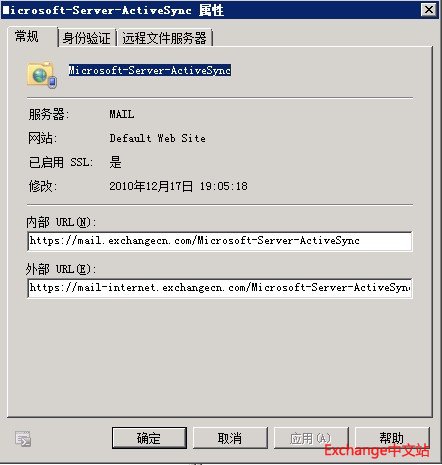
在属性界面中可以进行配置的内容包括 常规、身份验证以及远程文件服务器。
在“常规”标签中可以对Exchange ActiveSync的内部URL和外部URL进行相关的配置,此处所指的URL分别为Exchange Active客户端需要进行配置的服务器地址,为内部用户配置内部的URL,为外部用户配置外部的URL即可。
在“身份验证”标签中可以对Exchange ActiveSync的的验证方式进行配置,默认选择为 基本身份验证 和 忽略客户端证书。这些设置都是基于对Exchange ActiveSync的客户进行连接时的要求,可以根据实际情况进行配置和修改。
在“远程文件服务器”标签中,可以对客户端允许和阻止访问的文件服务器进行设置,同进也可能对未知服务器进行配置。在“输入应视为内部的域后缀”中可以对默认的域站点后缀进行配置。
为用户开启 Exchange ActiveSync 的方法:
打开Exchange管理控制台,展开“收件人配置” – “邮箱”,在主面板中双击要配置的用户以打开用户帐户的“属性”界面,在“属性”界面中选择邮箱功能,在“邮箱功能”的窗口中选择Exchange ActiveSync,可以对其进行启用和禁用配置。
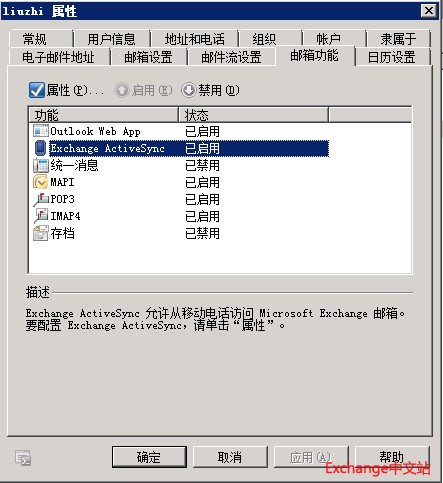
同时也可以选择Exchange ActiveSync的属性,对ActiveSync的邮箱策略进行配置,同时也可以根据需要在“组织配置”下的“客户端访问”中定义新的邮箱策略。
Latest posts by Exchange中文站 (see all)
- 微软将推出卫星解决方案:可连接到 Azure 云服务 - 2020年9月17日
- Windows Terminal 1.0正式发布 - 2020年5月25日
- Azure Lighthouse 相关介绍 - 2020年3月2日
发布于:
浏览:18915 次

还没有评论